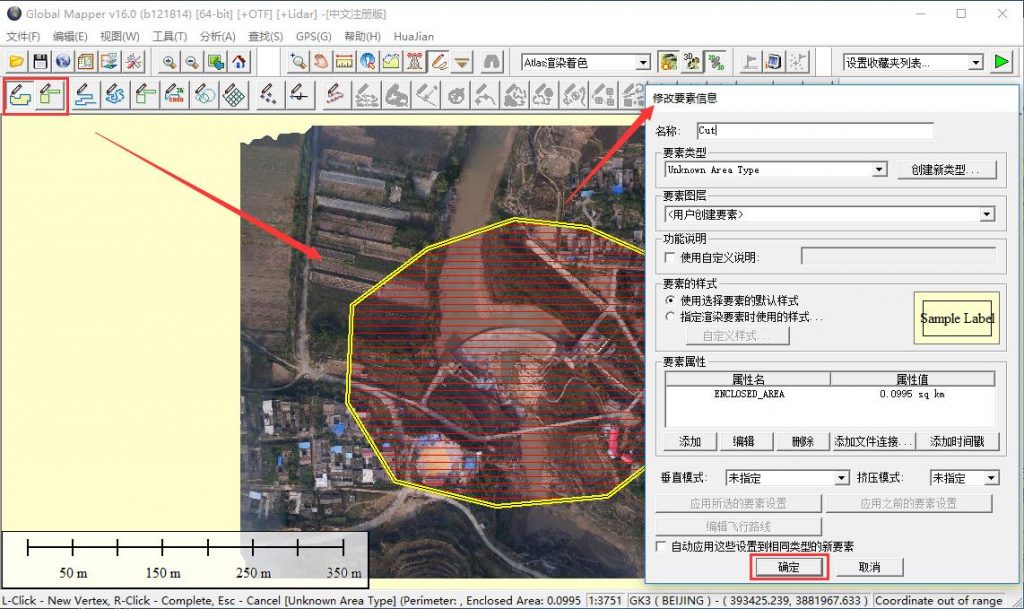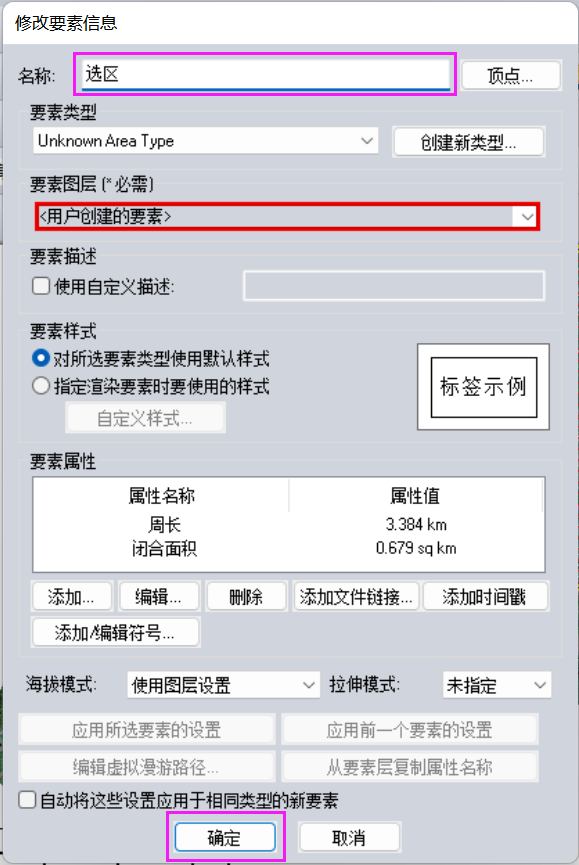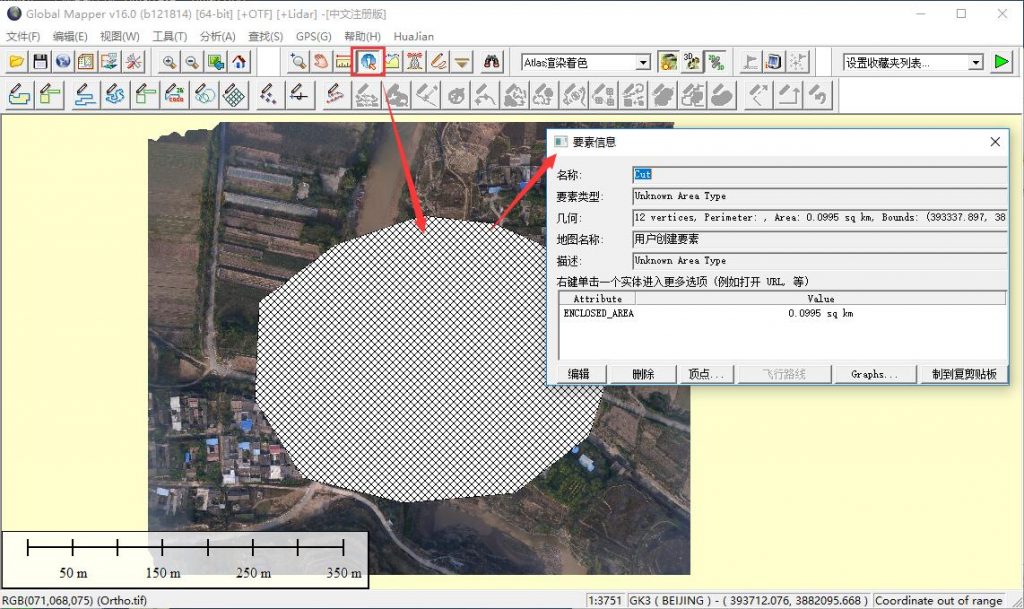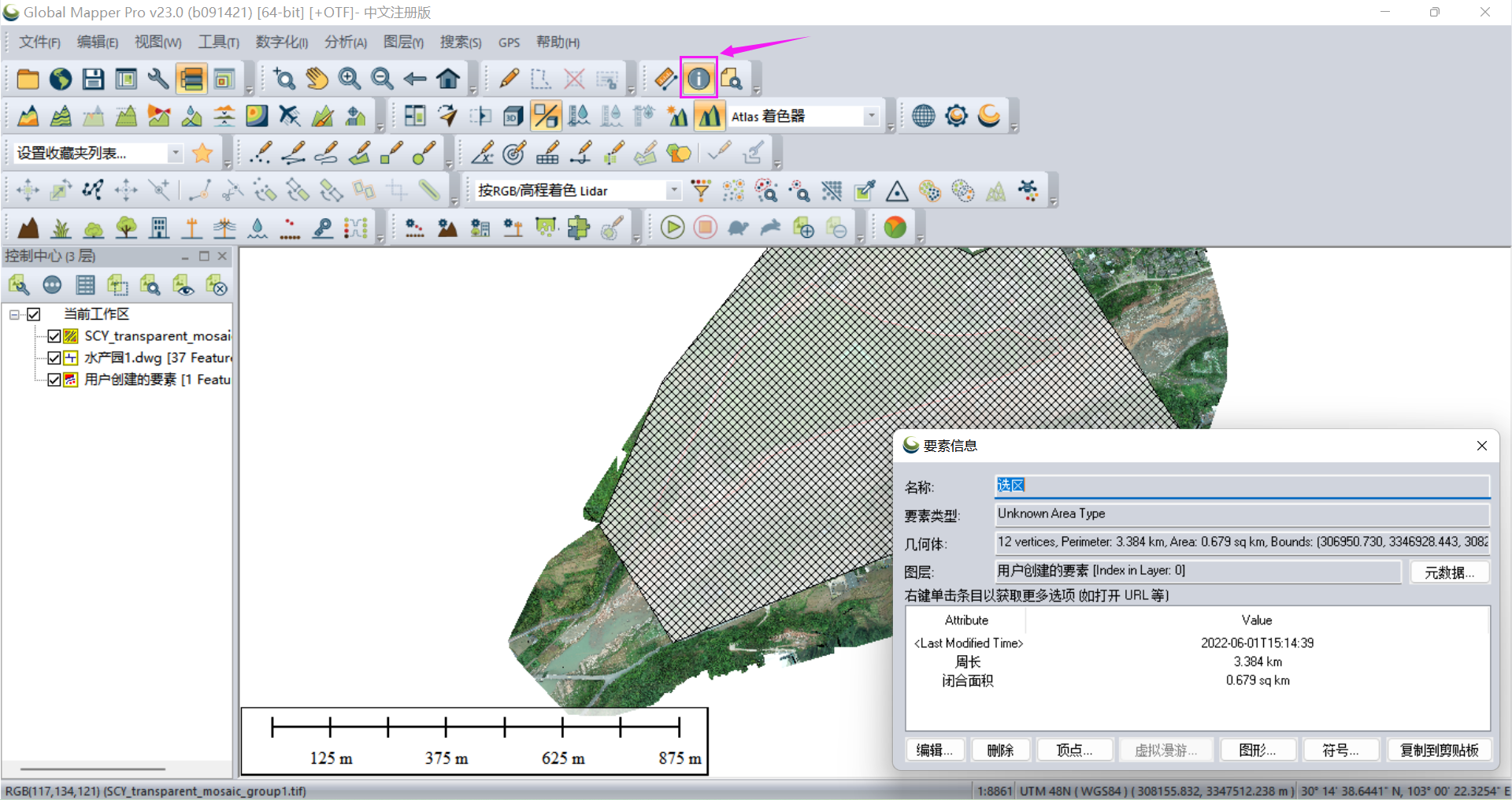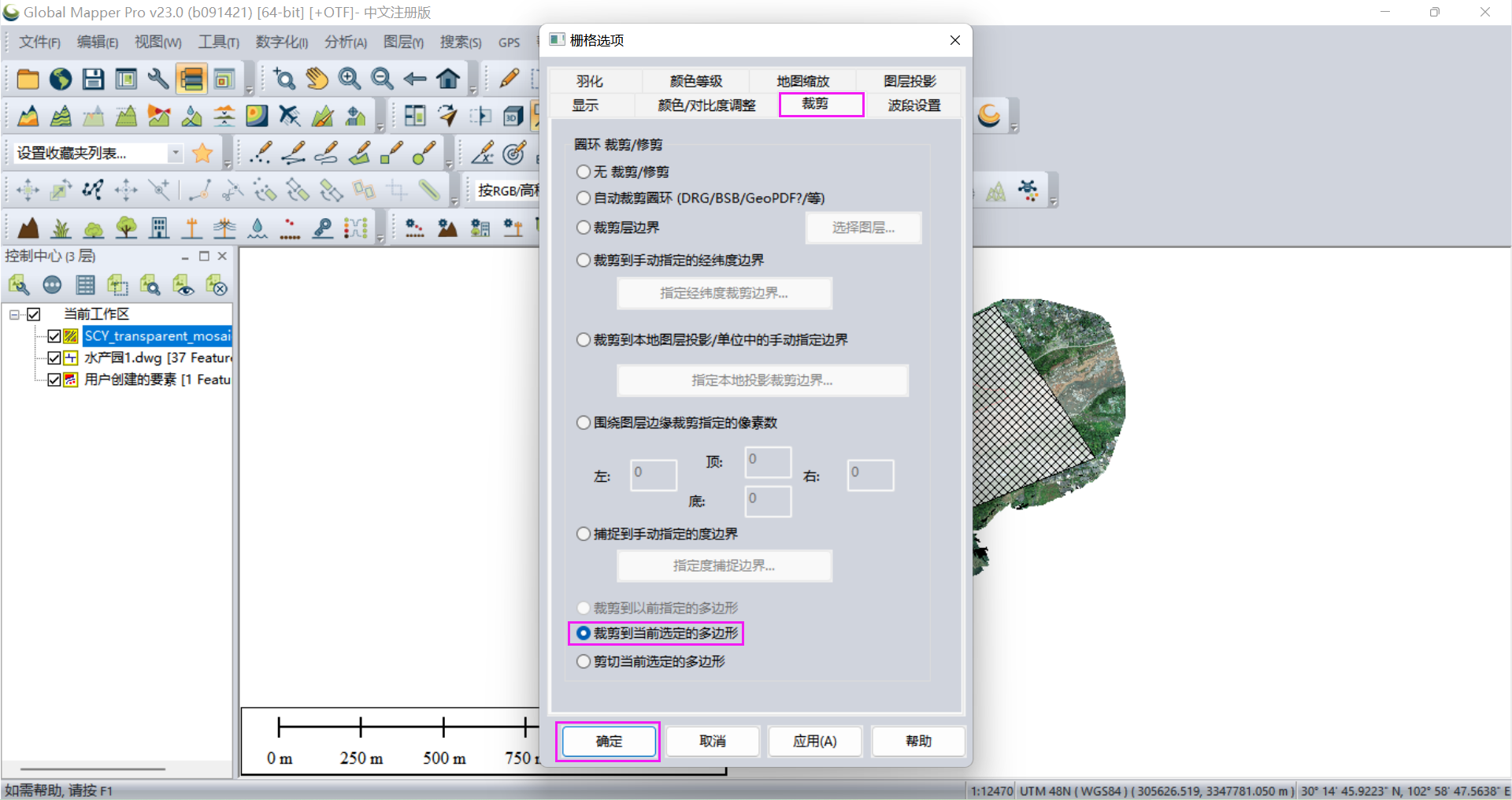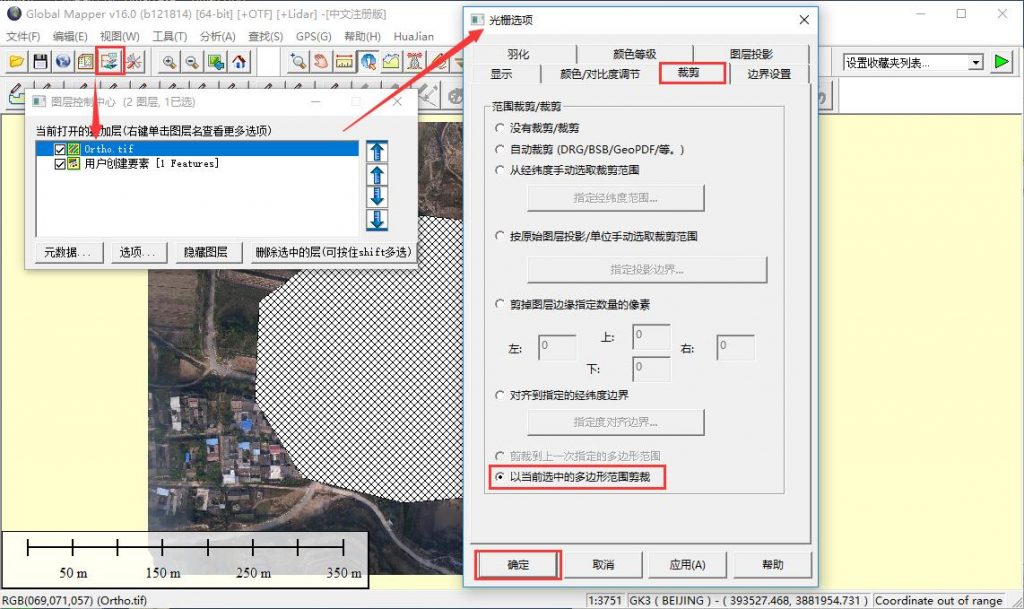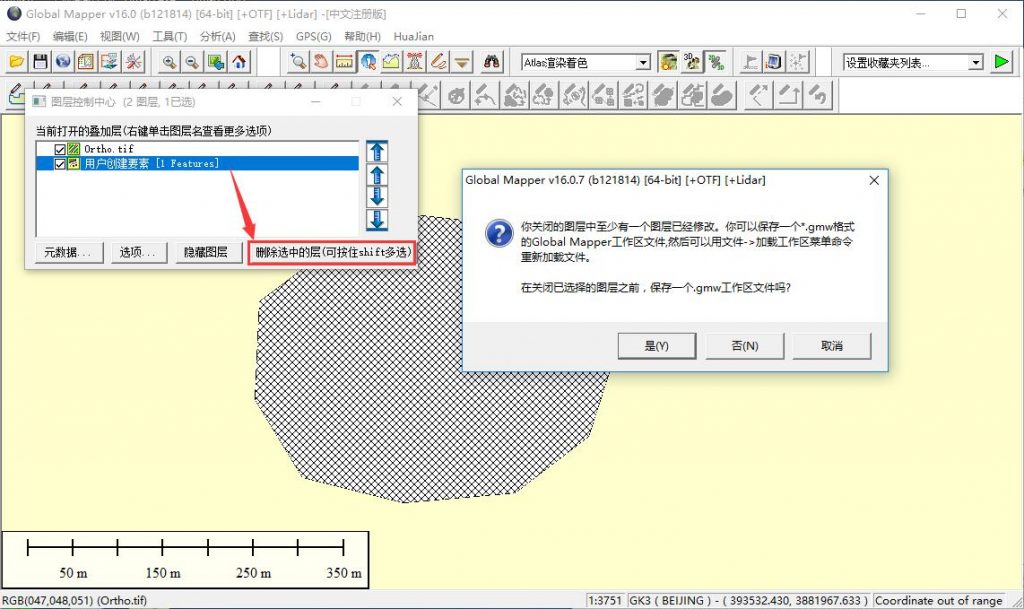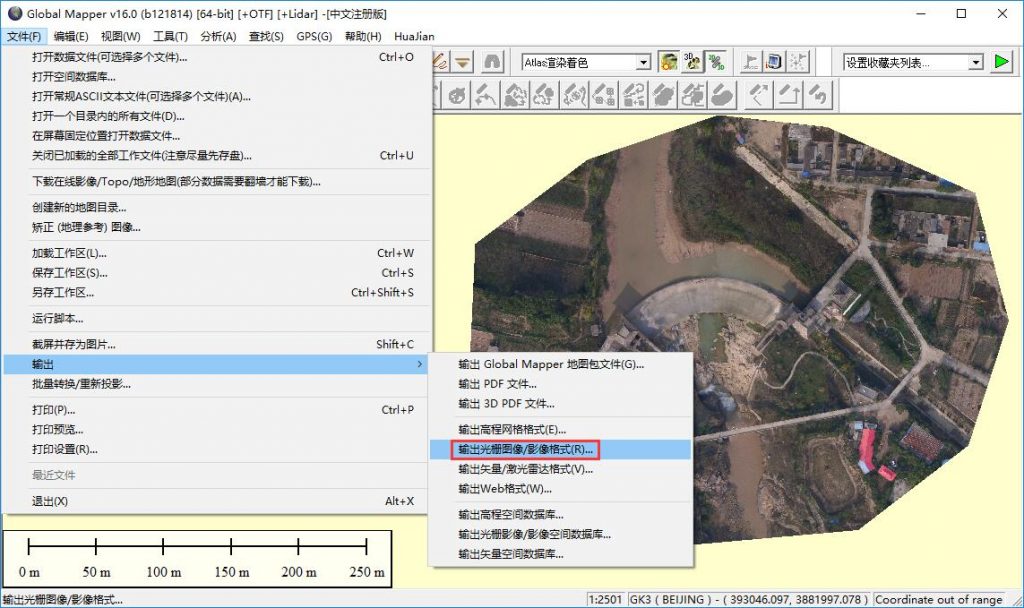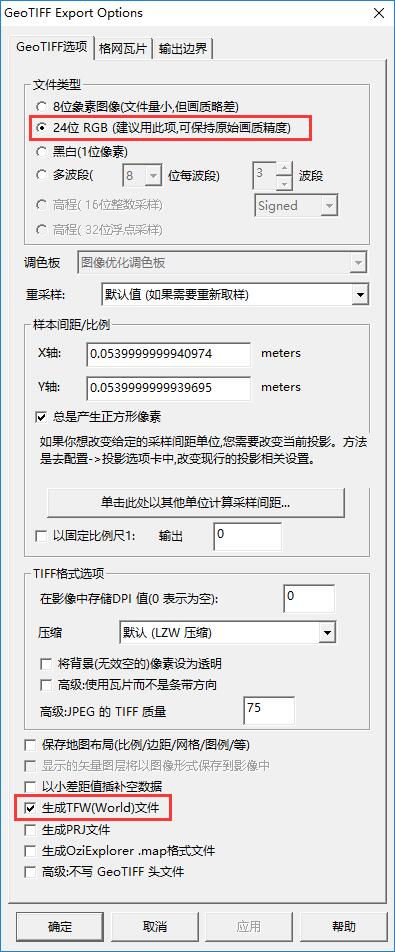正摄影像图或DSM合并之后原始图像很大,达到几GB以上的大小,因此需要按照坐标或图幅等信息将影像裁剪成小块,方便打包、查看。
1.打开文件
从Global Mapper上打开所需要裁剪的大图【文件——打开文件】
2.画定裁剪区域
点击图标【创建面要素】或【创建矩形/方形面】,区域划定后,右击弹出对话框。
点击图标【要素信息工具】,选择刚才确定的区域,弹出对话框。
3.裁剪影像
点击图标,打开图层控制中心,选中需要裁剪的影像,单击“选项”按钮,弹出【光栅选项】对话框,选择【裁剪】,勾选【以当前选中的多边形范围裁剪】,单击确定。
删除之前画好的范围面元素,弹出如下信息,根据需要选择是否保存,一般选择“否”。
4.导出影像
导出方法【文件】——【输出】——【输出光栅图像/影像格式文件】,打开【选择输出格式】对话框,在对话框的下拉菜单中选择【GeoTIFF】类型,点击确定。可从此步中选择多种栅格数据格式。
设置参数:文件类型——24位RGB;
勾选参数:生成TFW坐标文件(关键步骤)。
设置完成后,单击【确定】,关闭对话框,开始影像的输出。
来源:互联网